电脑c盘怎么清理垃圾而不误删
来源:网络收集 点击: 时间:2024-03-01【导读】:
电脑c盘可以通过设置、运行、C盘属性等多种方法清理垃圾而不误删,本答案介绍了以上提及到的所有方法,Mac电脑没有c盘,以下是设置清理的操作步骤:品牌型号:联想Y7000P系统版本:Windows10设置清理1/4分步阅读 2/4
2/4 3/4
3/4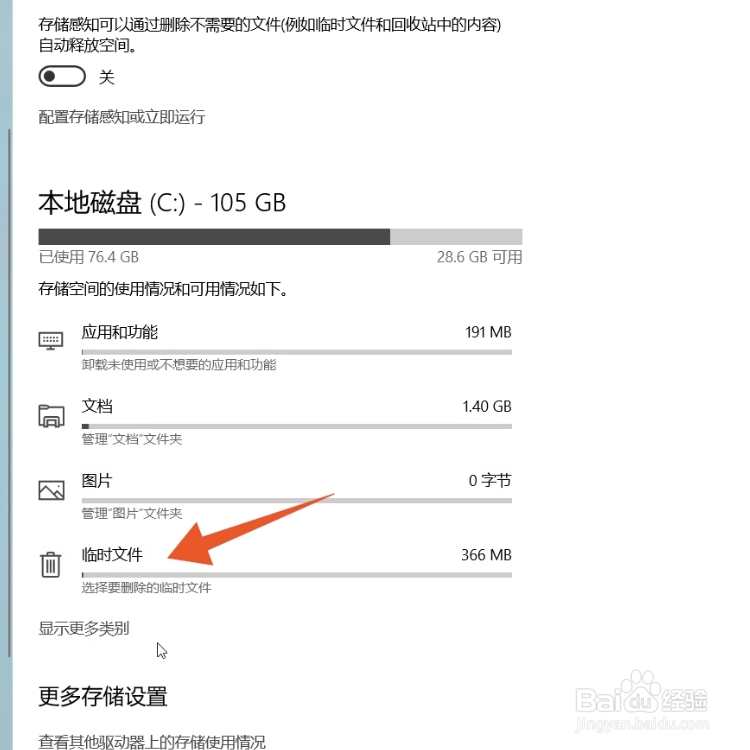 4/4
4/4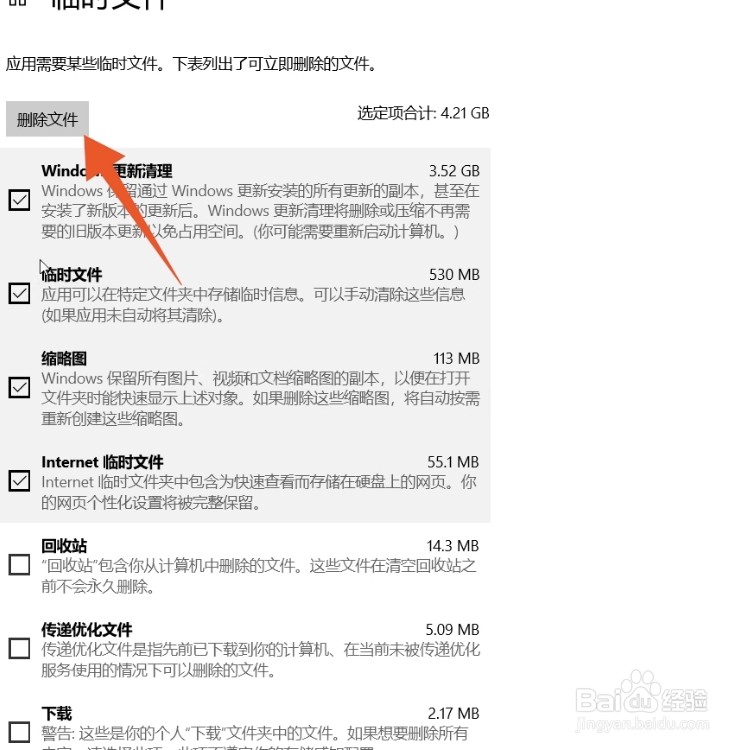 运行清理1/3
运行清理1/3 2/3
2/3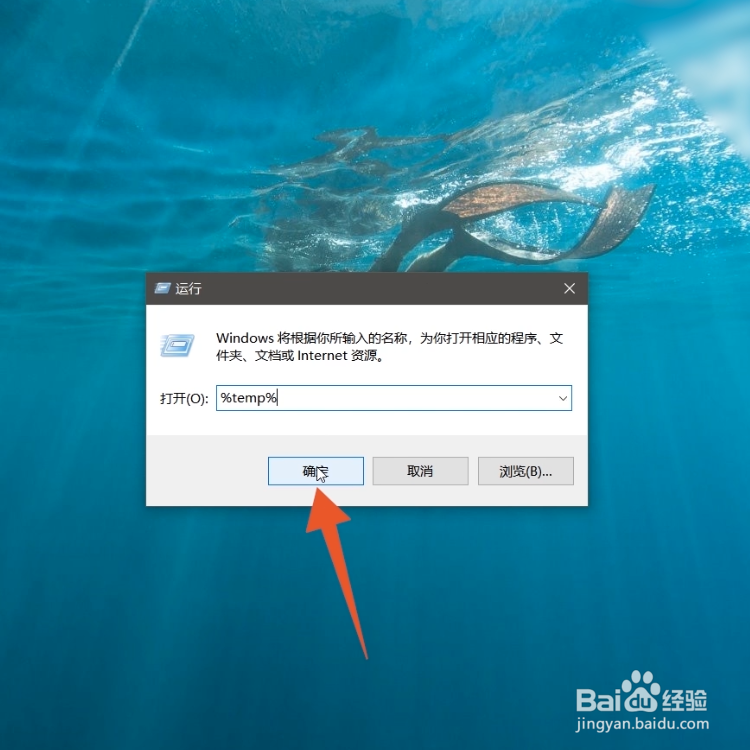 3/3
3/3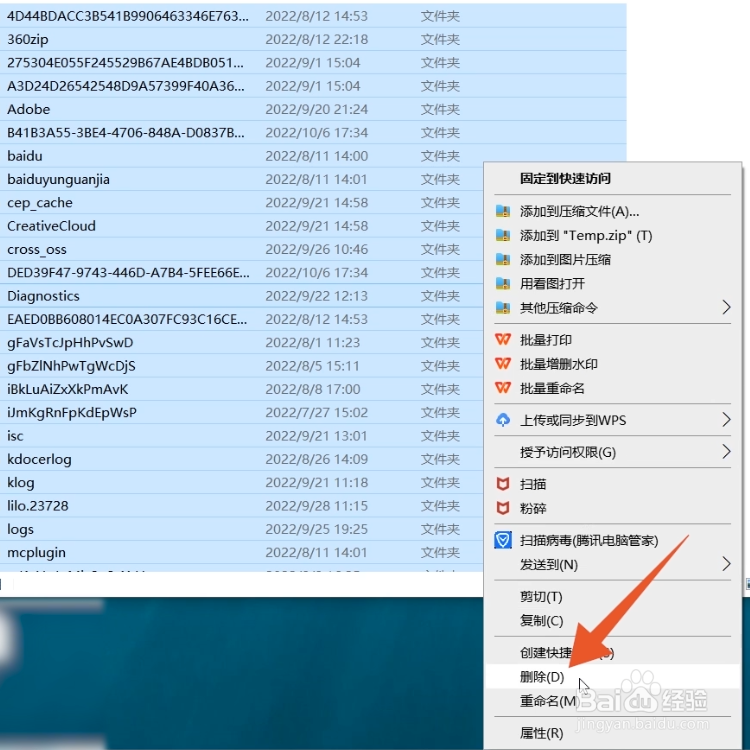 C盘属性清理1/3
C盘属性清理1/3 2/3
2/3 3/3
3/3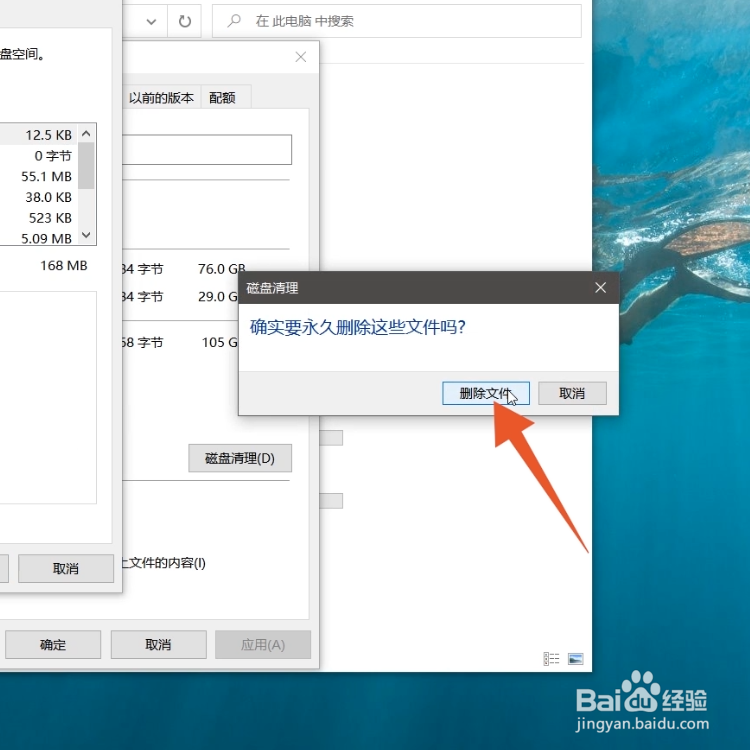
点击设置
进入Windows电脑页面后点击左下方的开始菜单,在弹出的窗口中点击【设置】。
 2/4
2/4点击存储
打开设置页面后点击【系统】,在新页面中点击左侧选项栏中的【存储】。
 3/4
3/4点击临时文件
进入存储页面后,选择并点击下面的【临时文件】。
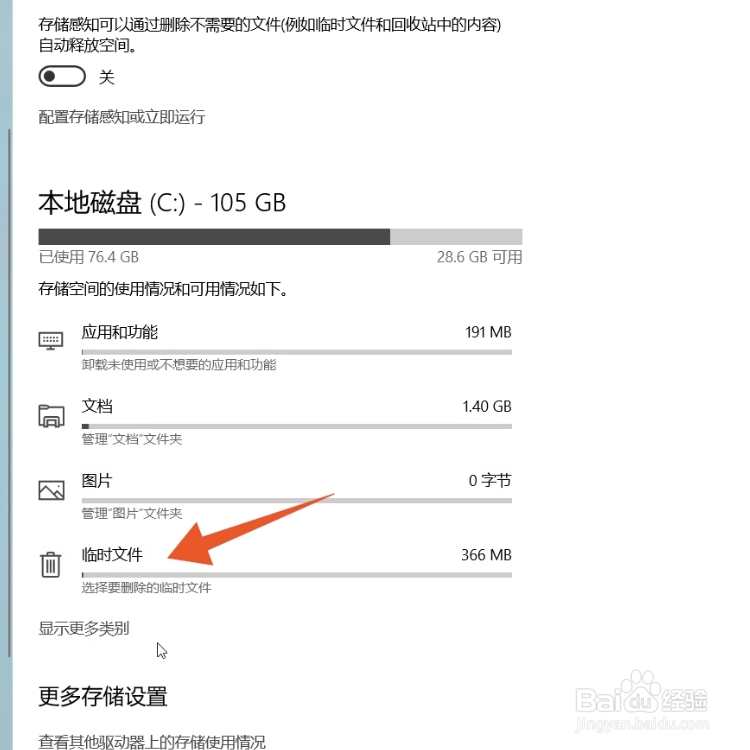 4/4
4/4点击删除文件
打开临时文件页面后,点击上面的【删除文件】即可。
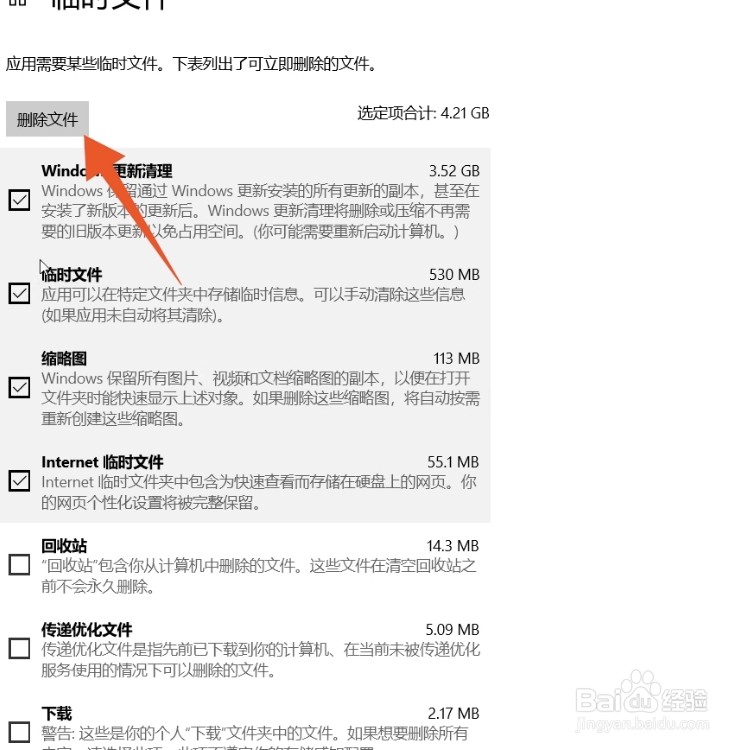 运行清理1/3
运行清理1/3点击运行
进入Windows电脑页面后右键单击开始菜单,在弹出的窗口中点击【运行】,也可以同时按住win+R键打开运行窗口。
 2/3
2/3点击确定
打开运行窗口后在窗口中输入“%temp%”,并点击下面的【确定】。
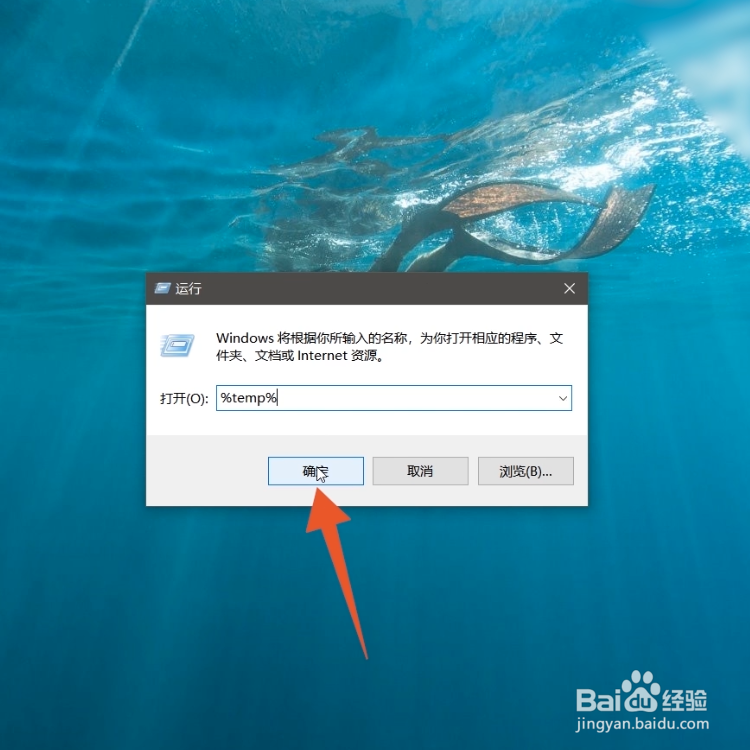 3/3
3/3清理文件
在弹出的窗口中就可以看见一些文件,这些文件就是C盘中的无用文件,可以放心进行清理。
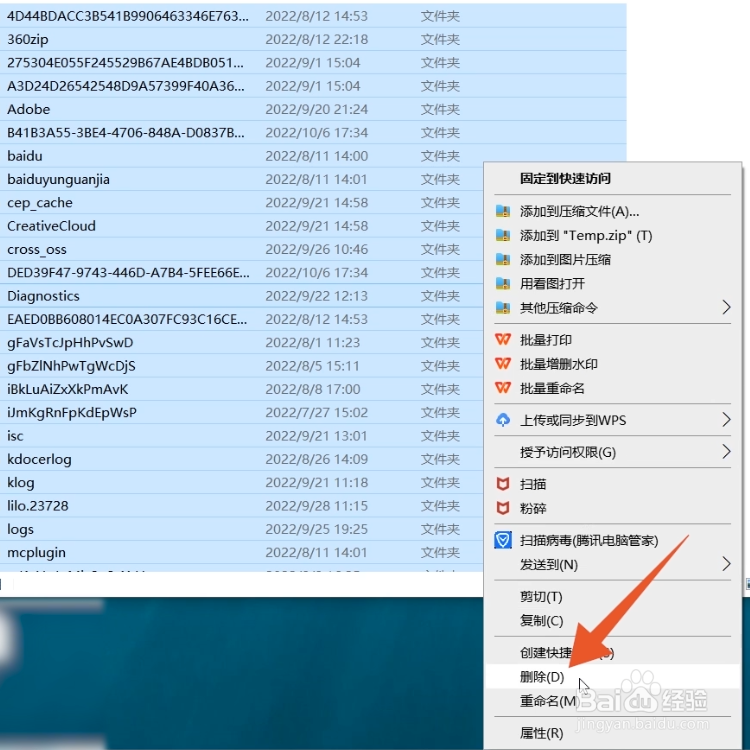 C盘属性清理1/3
C盘属性清理1/3点击属性
进入Windows我的电脑页面后右键单击【C盘】,在弹出的新窗口中点击【属性】选项。
 2/3
2/3点击磁盘清理
打开C盘属性页面后,点击页面中的【磁盘清理】。
 3/3
3/3点击删除文件
在跳转的新页面中选择要删除的无用文件,点击【确定】,并在弹出的窗口中点击【删除文件】即可。
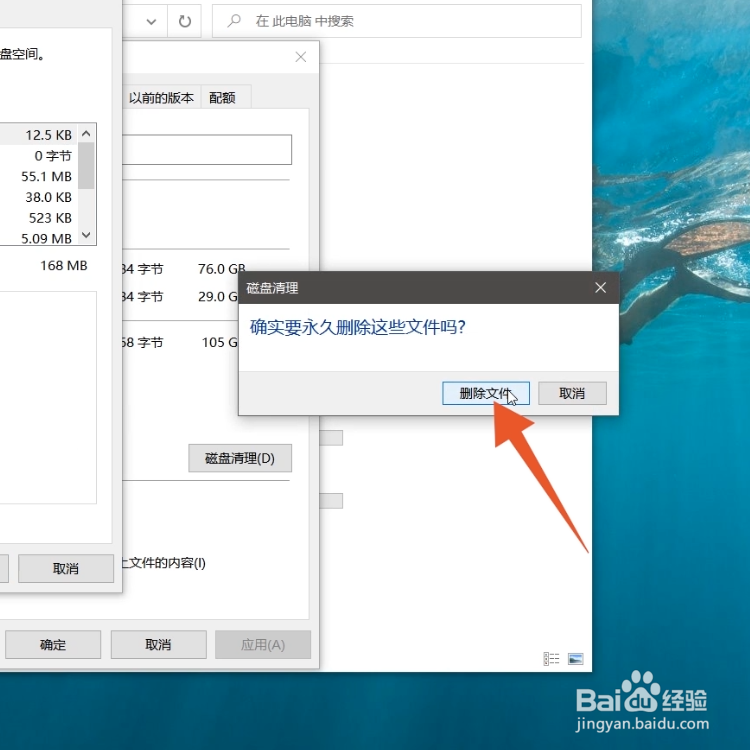
版权声明:
1、本文系转载,版权归原作者所有,旨在传递信息,不代表看本站的观点和立场。
2、本站仅提供信息发布平台,不承担相关法律责任。
3、若侵犯您的版权或隐私,请联系本站管理员删除。
4、文章链接:http://www.1haoku.cn/art_185951.html
上一篇:抖音怎么设置视频不给谁看
下一篇:福昕阅读器怎样在pdf文档中添加附件
 订阅
订阅